
安卓子系统怎么更新,深度解析与操作指南
时间:2025-04-11 来源:网络 人气:
亲爱的Windows 11用户们,你们是不是也和我一样,对安卓子系统的新鲜玩意儿充满了好奇呢?没错,就是那个能让你在Windows 11上直接运行安卓应用的神奇功能!不过,你知道吗?安卓子系统也需要定期更新,才能保持最佳状态哦。今天,就让我来带你一起探索安卓子系统怎么更新吧!
一、轻松在线更新,告别繁琐步骤

你知道吗?自从2023年8月微软取消了Windows 11安卓子系统的CPU限制后,安装和更新安卓子系统变得超级简单!现在,国内用户也可以直接通过微软商店在线更新安卓子系统,再也不用手动下载离线安装包了。
1. 临时修改系统地区

第一步,你需要临时修改系统地区为美国。这是因为亚马逊应用商店目前还未支持国内,所以要临时改区域方便下载。
2. 安装亚马逊应用商店
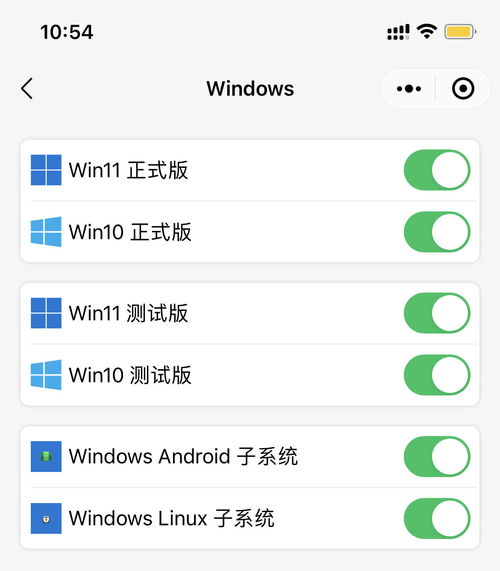
地区修改完成后,直接打开系统自带的微软商店,搜索关键词“Amazon Appstore”,找到该应用点击安装。
3. 下载安装包
按照微软商店的引导提示确认后,等待下载安装即可。安卓子系统安装包较大,下载可能需要一定时间。
4. 启动并检查版本
安装完成后,点击打开,待系统启动Windows Subsystem for Android后,点击“关于”检查版本号即可。
5. 自动更新
在微软商店的用户头像、设置、应用更新,勾选“应用更新”,后续安卓子系统更新时将可以自动更新。
二、手动更新,应对特殊需求
当然,如果你已经通过离线包方式安装了安卓子系统,或者因为某些原因无法在线更新,那么手动更新也是一个不错的选择。
1. 下载离线安装包
首先,你需要下载离线安装包。打开这个网站:[微软商店](https://www.microsoft.com) 在输入框左侧点击“ProductID”,然后输入ID:9P3395VX91NR,在右侧通道选择“RP”,点击搜索按钮,结果检索到离线安装包,下载页面最底部的1.35GB的安装包。
2. 重命名并移动安装包
将下载的文件重命名为“and.msixbundle”,并剪切到C盘根目录。
3. 执行安装或更新
接着,打开管理员模式的PowerShell,执行命令:
cd C:
add-appxpackage and.msixbundle
如果没有报错,就说明安装或更新成功了。
三、关注更新日志,了解新功能
每次更新,微软都会为安卓子系统带来新的功能和改进。关注更新日志,可以帮助你了解最新的变化。
1. 画中画模式
在最新的更新中,安卓子系统新增了画中画模式的支持。如果你喜欢的应用程序支持这个功能,就可以在安卓子系统里使用画中画模式了。
2. 部分运行模式
设置中新增了“部分运行”功能,开启后,安卓子系统不会彻底退出,下次启动时速度会更快。
3. Linux内核和Android平台安全更新
每次更新都会更新Linux内核和Android平台安全更新,确保你的安卓子系统更加安全可靠。
四、
通过以上方法,你就可以轻松地更新你的Windows 11安卓子系统了。无论是在线更新还是手动更新,都能让你的安卓子系统保持最佳状态。快来试试吧,让你的Windows 11体验更加丰富多彩!
相关推荐
教程资讯
教程资讯排行













